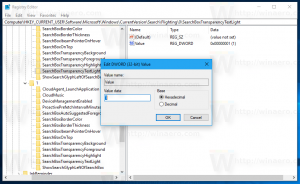Wyłącz okres po podwójnej spacji dla klawiatury dotykowej w systemie Windows 10
Windows 10 zawiera klawiaturę dotykową dla komputerów i tabletów z ekranem dotykowym. Gdy dotkniesz dowolnego pola tekstowego na tablecie, na ekranie pojawi się klawiatura dotykowa. Jeśli nie masz ekranu dotykowego, nadal możesz go uruchomić. Możesz uniemożliwić systemowi Windows 10 automatyczne dodawanie kropki po dwukrotnym dotknięciu spacji.

Istnieje możliwość włączenia lub wyłączenia Sugestie dotyczące klawiatury dotykowej w systemie Windows 10. Możesz także włączyć lub wyłączyć automatyczne dodawanie okresów po dwukrotnym dotknięciu spacji. W tym artykule zobaczymy, jak można to zrobić.
Reklama
Aby wyłączyć kropkę po podwójnym spacji dla klawiatury dotykowej w systemie Windows 10, wykonaj następujące czynności.
- otwarty Ustawienia.
- Przejdź do Czas i język -> Klawiatura.
- Po prawej stronie wybierz klawiaturę z listy i kliknij przycisk Opcje.

- Po prawej wyłącz opcję Dodaj kropkę po dwukrotnym dotknięciu spacji jak pokazano niżej.

W każdej chwili możesz cofnąć zmianę.
Włącz funkcję Dodaj okres po dwukrotnym dotknięciu spacji
- otwarty Ustawienia.
- Przejdź do Czas i język -> Klawiatura.
- Po prawej stronie wybierz klawiaturę z listy i kliknij przycisk Opcje.
- Po prawej stronie włącz opcję Dodaj kropkę po dwukrotnym dotknięciu spacji jak pokazano niżej.
Na koniec możesz skonfigurować tę opcję, korzystając z ulepszenia rejestru. Oto jak można to zrobić.
Dodaj okres po dwukrotnym dotknięciu spacji z poprawką rejestru
- Otworzyć Aplikacja Edytor rejestru.
- Przejdź do następującego klucza rejestru.
HKEY_CURRENT_USER\Software\Microsoft\Input\Settings\proc_1\loc_0409\im_1
Zobacz, jak przejść do klucza rejestru jednym kliknięciem.
- Po prawej stronie utwórz nową 32-bitową wartość DWORD OkresSkrót.
Uwaga: nawet jeśli jesteś z 64-bitowym systemem Windows nadal musisz utworzyć 32-bitową wartość DWORD.
Ustaw jego dane wartości na 1, aby włączyć tę funkcję. - Aby wyłączyć dodawanie kropki, ustaw OkresSkrót wartości danych do 0.

- Wyloguj się z konta użytkownika i zaloguj się ponownie.
Zanotuj loc_0409 część w ścieżce rejestru reprezentuje język klawiatury. W moim przypadku jest to angielski. Musisz go zastąpić odpowiednim podkluczem, który odpowiada Twojemu obecnemu językowi wprowadzania, np. loc_0419 dla rosyjskiego.
Otóż to.